Очистка (восстановление) печатающих головок принтера HP Designjet Z6100
Очистка (восстановление) печатающих головок
Чтобы очистить печатающие головки (это также позволяет восстановить их после возникновения
неполадок), на передней панели принтера выберите последовательно пункты Качество изображения > Очистить ПГ. Укажите печатающие головки, которые требуется очистить. Можно очистить все печатающие головки или часть из них. Выберите один из следующих вариантов:
• Очистить все
• Очистить M-Y
• Очистить LM-LC
• Очистить PK-LG
• Очистить MK-C
• Слить чернила
Очистка всех головок занимает около 5 минут. Очистка двух печатающих головок занимает около 3 минут. Сливание чернил занимает около 5 минут.
При очистке всех печатающих головок расходуется больше чернил, чем при очистке одной пары.
Если принтер находился в выключенном состоянии более шести недель или после продолжительного хранения наблюдается нестабильность цветопередачи в разных отпечатках, компания HP рекомендует перед выполнением задания печати слить чернила из печатающих головок. Сливание чернил из печатающих головок гарантирует максимальную стабильность цветопередачи. Это не способ ремонта плохой печатающей головки.
Очистка электрических контактов печатающей головки
Принтер может не распознать печатающую головку после установки. Это может произойти, когда на электрические контакты, соединяющие печатающую головку с кареткой, попадают чернила. В этом случае HP рекомендует очистить электрические контакты печатающей головки. Однако регулярная очистка контактов при отсутствии неполадок не рекомендуется.
Вместе с принтером (в наборе для обслуживания принтера) поставляется устройство для очистки контактов каретки.

Это устройство используется для очистки электрических контактов каретки и печатающих головок в случае многократного появления сообщения Требуется переустановка или Требуется замена на экране передней панели.
1. Достаньте влажную губку из пакета.

Набор губок входит в комплект устройства для очистки. Если все губки уже использованы, для их приобретения обратитесь к представителю службы по работе с клиентами.
2. Откройте устройство для очистки каретки.

3. Поместите губку в устройство для очистки контактов каретки, расположив ее лицевой стороной к контактам каретки, при этом короткий язычок должен оказаться в фиксирующей прорези.

4. Закройте устройства для очистки каретки, зафиксировав губку головки.

5. Откройте защелку каретки печатающих головок и извлеките неисправную печатающую головку, которая указана на передней панели.
6. Вставьте устройство для очистки каретки в расположенный сзади паз печатающей головки. Очистите электрические контакты, вставив инструмент между точками электрических контактов, расположенных в задней части паза, и стальной пружиной, расположив поверхность губки по направлению к электрическим контактам. Не следует собирать остатки чернил, которые накопились на нижней поверхности паза.
Если каретка более семи минут находится в центральной части принтера, она автоматически вернется в нормальное положение (справа).

7. Прилагая небольшое усилие, протрите контакты по всей длине, насколько позволяет конструкция инструмента.

8. Необходимо тщательно очистить все контакты, в том числе и самые нижние.
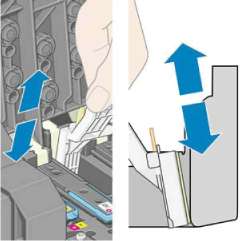
9. С помощью губки очистите нижний ряд электрических контактов печатающей головки (если печатающая головка не новая). Не прикасайтесь к верхнему ряду электрических контактов.
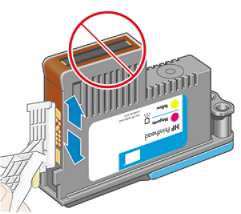
Не трогайте поверхность печатающей головки, где располагаются сопла, поскольку эта часть может быть легко повреждена.
10. Дождитесь, пока контакты высохнут, и вставьте печатающую головку в каретку.
11. Завершив очистку, откройте устройство для очистки контактов каретки, потянув за язычок губки.
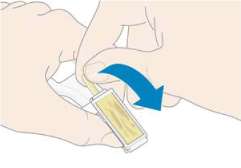
12. Удалите грязную губку из очистителя контактов каретки.

13. Выбросьте грязную губку, чтобы избежать попадания чернил на руки и одежду.

Если на передней панели по-прежнему отображается сообщение Требуется переустановка или Требуется замена, замените печатающую головку или обратитесь к представителю службы по работе с клиентами.
<<<назад
далее>>>
при использовании материалов ссылка на сайт компании awella.ru обязательна
Помогла информация на сайте ? Оставьте отзыв о работе нашей компании ! Это можно сделать в яндекс браузере и это простимулирует работников нашей компании (ответственные получат бонусы), которые собирали ее для вас! Спасибо !
|